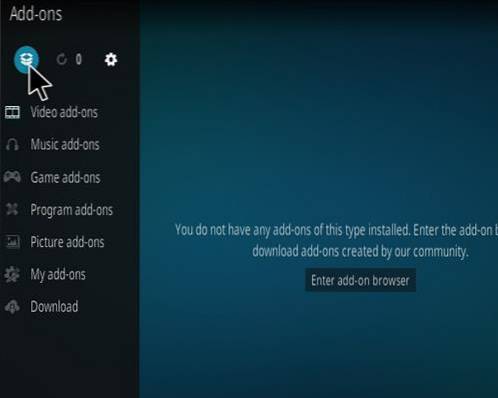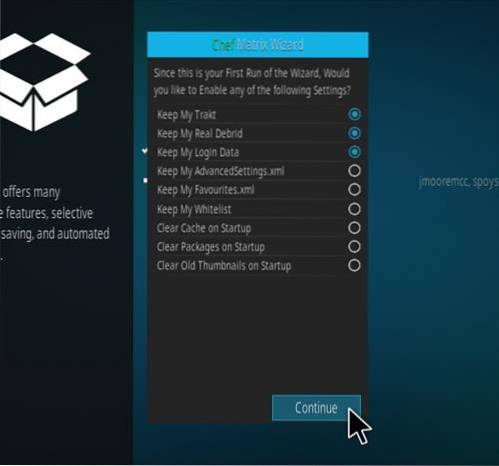Fire TV Stick har blivit en av de mest använda enheterna för streaming av innehåll med Kodi.
Den billiga och bra bashårdvaran gör det till ett bra alternativ för alla som vill strömma TV-program och filmer.
Att använda en VPN med Fire TV Stick och Kodi är något många ser ut att använda.
Medan du använder en VPN med Kodi beror på din plats, de flesta vill använda en VPN för att vara anonym och för säkerhet.
Om du har en generation 1 Fire Stick är det rekommenderas inte att använda en VPN eftersom hårdvaran är för långsam.
Vad gör en bra VPN för Fire Stick och Kodi?
- Det finns många VPN-tjänster tillgängliga så låt oss titta på vad som ger en bra VPN.
- Snabba strömmande hastigheter
- Fungerar med Fire Stick-fjärrkontrollen
- App i Amazon App Store
- Noll trafikloggar
- Rättegångs- och pengarna-tillbaka-garanti
Hur snabbt en VPN-internethastighet är mycket viktigt för att inte ha någon buffring när du tittar på en video.
Ofta kan en VPN-server bli full med användare som saktar ner allt för att dela bandbredden.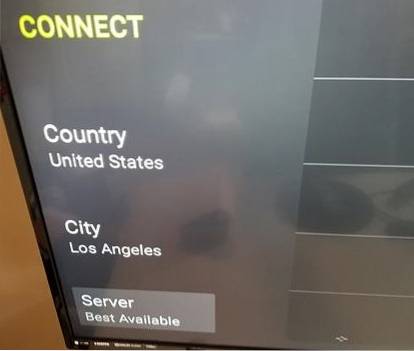
En VPN med flera globala servrar i större städer är ett stort plus eftersom om en råkar bli full kan en annan server användas.
Så många Fire TV Stick-användare vet att fjärrkontrollen inte alltid fungerar med vissa appar.
Detta kan åtgärdas med en liten tangentbordfjärrkontroll eller genom att installera musen för att växla APK.
Även om det vanligtvis finns en fix för en app med Fire stick är det mycket lättare när man bara arbetar.
Oavsett hur bra en VPN är om de inte har en app i Amazon App Store måste den vara sidladdad.
Medan sidladdning kan en VPN-APK göras med Downloader-programmet är det mycket lättare om de redan helt enkelt har en APP som kan installeras.
Ingen gillar att ses eller spåras online tillsammans med data som delas med flera enheter.
Att hitta en tjänst som inte har några loggar är ett stort plus eftersom det inte finns några data att dela.
Eftersom VPN-tjänster är byggda för säkerhet kommer de flesta inte att logga men det är alltid en bra idé att kontrollera deras policy.
Tänk på att hålla dig helt anonym. Logga inte in på onlinekonton som Google, Facebook och så vidare.
En ansedd VPN-tjänst har en testperiod för att testa den och se om den fungerar för dig.
De bör också ha en pengarna-tillbaka-garanti om det finns ett problem.
Så vad är det bästa VPN för Kodi?
Med de många tillgängliga VPN-tjänsterna finns det utan tvekan många bra att använda.
Personligen använder jag IPVanish som är en av de bästa VPN-tjänsterna.
Som nämnts ovan finns det många tillgängliga så var noga med att shoppa och hitta den bästa för dig.
IPVanish har flera servrar runt om i världen, inga loggar, Amazon-app, en pengarna-tillbaka-garanti och mer.
Så här installerar du IPVanish VPN på en Fire TV Stick
- Det första steget är att registrera sig för en serviceplan och få ett användarnamn och lösenord.
- Slå på Firestick och gå till toppen av sidan och markera Hem .
- Klicka till vänster så visas en sökmeny.
- Skriv in IPVanish VPN.
- Bläddra till den och markera den och klicka på den.
- IPVanish-rutan kommer upp klicka på den.
- Klick Ladda ner.
- Det kommer att ladda ner och installera.
- Klick Öppet när det är klart. Den kommer också att finnas tillgänglig från huvudmenyn.
- Ange användarnamn och lösenord.
- Efter inloggning finns det några alternativ att välja mellan för att få den bästa servern åt dig, per land och stad, med platser över hela världen.
- Klicka på anslut och OK i popup-rutan.
- När du väl är ansluten till en server kan du alltid koppla bort genom att klicka på den stora Koppla bort-knappen.
- När du väl är ansluten till VPN-servern trycker du på HEM-knappen på fjärrkontrollen för att lämna VPN igång och gå till Kodi.
För att registrera dig för tjänsten och välja plan, gå hit IPVanish.
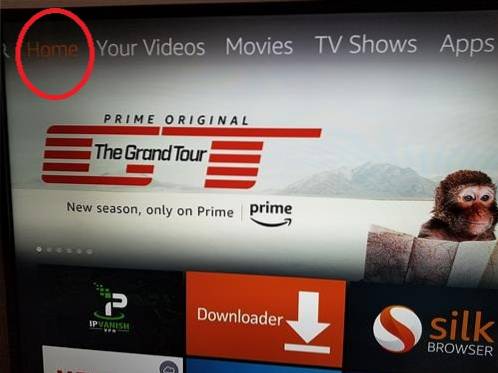
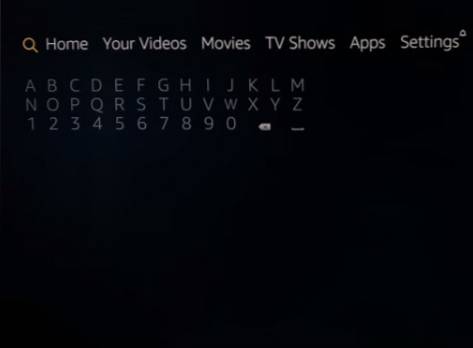
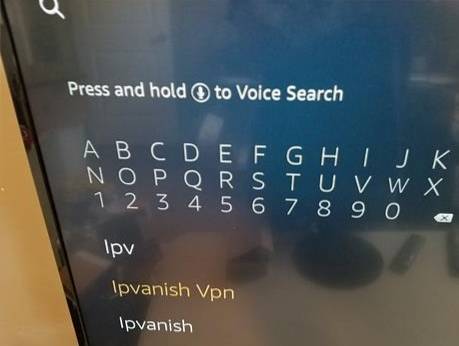

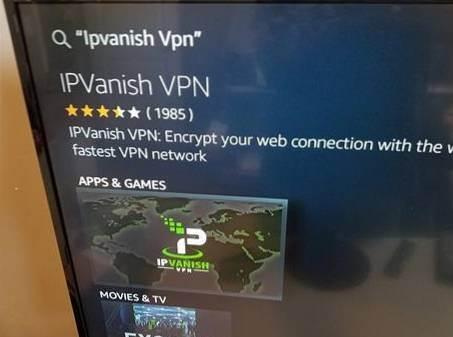
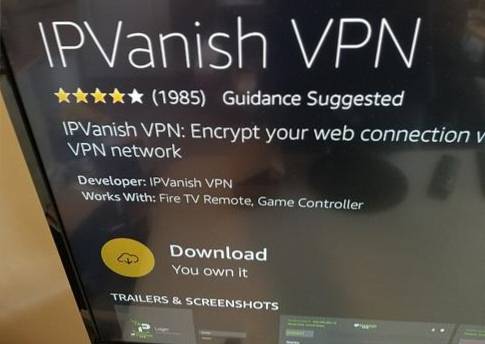
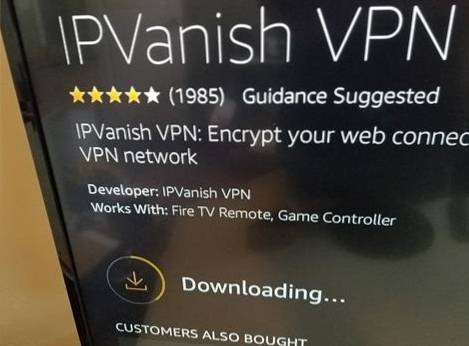
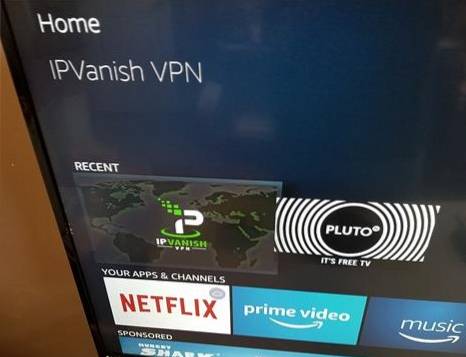
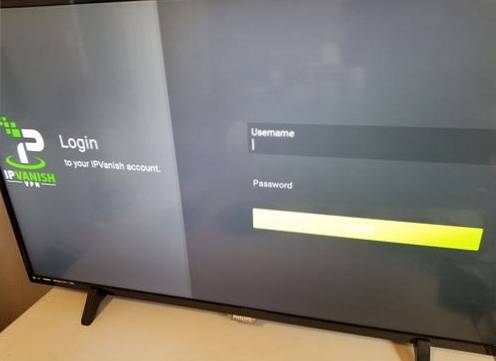
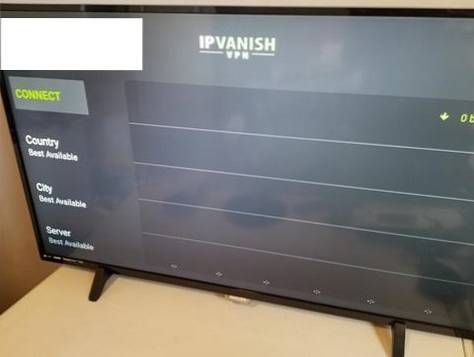
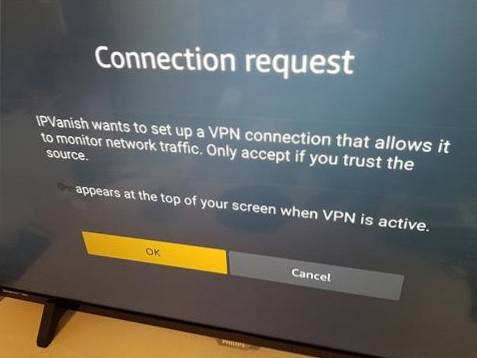

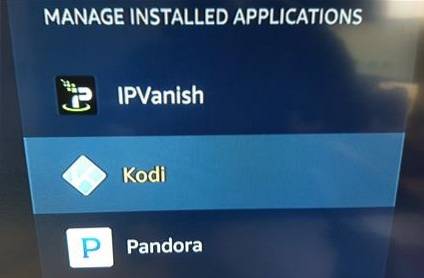
Din Fire Stick och Kodi går nu genom VPN-servern för den stad som valdes.
Startsida Ej tillgängligt fel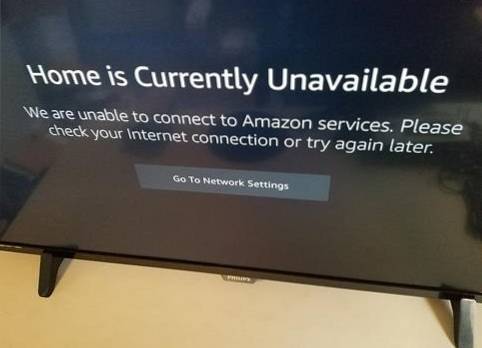
Om en Hem för närvarande inte tillgängligt kommer upp, kopplar ur och kopplar tillbaka Fire Stick löser ofta detta.
Att göra en hård omstart kommer vanligtvis att åtgärda felet.
Om du installerar appar, se till att koppla bort från VPN eftersom Amazon ibland ger detta fel när du är ansluten.
Vissa användare kan inte bli av med detta fel som vanligtvis är med första generationens Fire TV Stick.
Testar VPN-anslutningen
Det kan vara en bra idé att testa anslutningen för att vara säker på att den använder den valda servern.
Ett enkelt sätt att göra detta är att öppna Silk Browser och söka efter "Vad är min IP-adress".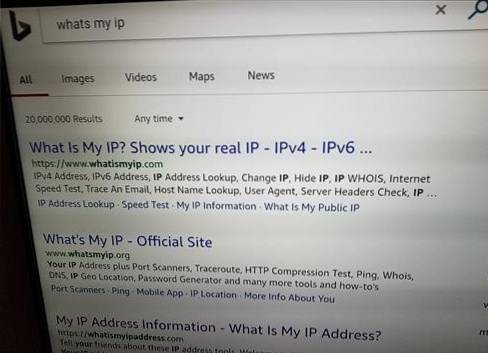
Det finns många onlinewebbplatser som visar IP-adressens plats som ska matcha den på IPvanish.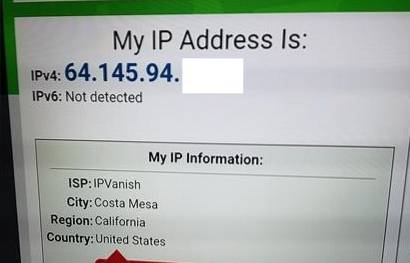
Det visar också IPVanish som ISP.
Sammanfattning
Att använda en VPN med en Firestick är enkelt att göra med rätt tjänst.
Det finns många VPN-nätverk så se till att shoppa och hitta det bästa för dig.
Hittills har jag haft lycka till med IPVanish och kommer att uppdatera det här inlägget om saker och ting förändras.
 ComputersHowto
ComputersHowto